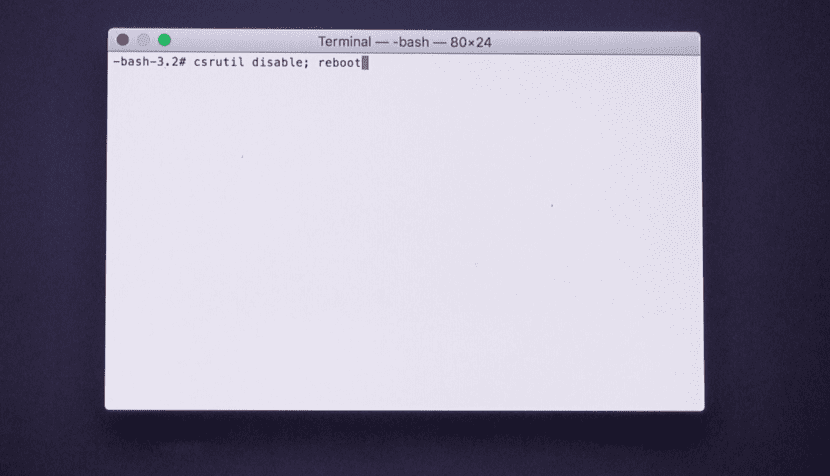
Danes gremo z a "Varnostni nasvet" zelo pomembno imeti zaščitite naš Mac pred morebitno zlonamerno programsko opremo ki prihajajo iz datoteke za prenos v spletu ali iz preprostega dejstva brskanja po straneh s škodljivo vsebino.
Gre za nov zaščitni mehanizem za vse uporabnike OS X El Capitan (ima ga tudi novi macOS Sierra), imenovan SIPali Sistem za zaščito integritete, ki deluje tako, da preprečuje dostop zlonamerne vsebine do našega računalnika, tako da zlonamerna programska oprema ne spreminja nekaterih datotek, ki veljajo za kapital, tako imenovane "korenske datoteke". Na ta način ta ukaz deluje tako, da nekomu ne dovoli uporabe nekaterih binarnih izvedb v našem računalniku. Poglejmo, kako preveriti, ali je nov varnostni sistem Apple aktiven:
Najprej je zelo priporočljivo, da je ta ukaz zaščite aktiven, čeprav je res, da ob nekaterih priložnostih izvajanje nekaterih programov ali konfiguracija in / ali uporaba javnih storitev poskrbite, da je treba to možnost onemogočiti (da, najprej ob poznavanju tveganj). Če uporabljate najnovejši Apple OS X (OS X El Capitan naprej), lahko ta ukaz onemogočite ali omogočite na naslednji način:
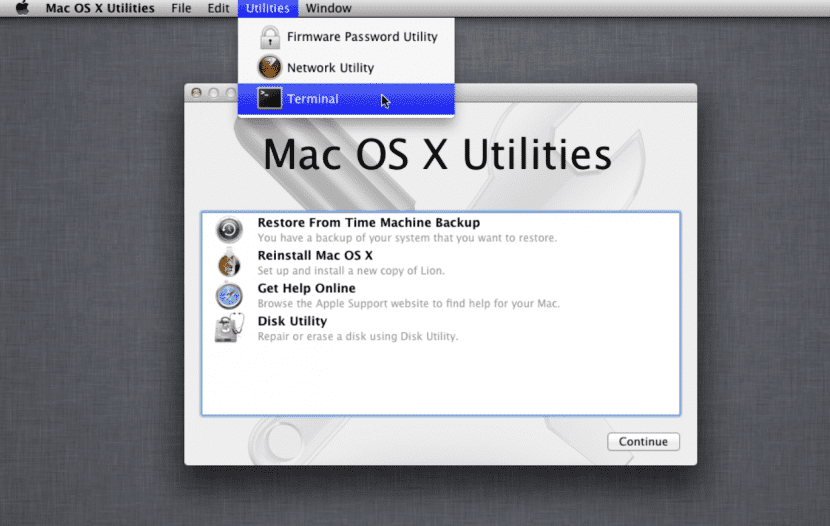
- Najprej morate znova zagnati računalnik in preden se Mac zažene, pritisnite «cmd+R»Na tipkovnici. To nas bo pripeljalo v "način obnovitve".
- Ko smo v tem načinu, lahko v zgornjem delu vidimo oznako «Utilities», ki dostopa do terminal.
- Če želite aktivirati ukaz, vnesite omogočajo csrutil, na ta način boste v sistemu omogočili način SIP.
- Če ga želite onemogočiti, samo vnesite csrutil onemogočiti.
- Takrat boste vedeli, kakšno trenutno stanje zaščite je vaš Mac, saj se mora prikazati naslednje sporočilo: Uspešno [omogočeno | onemogočeno] Zaščita integritete sistema.
- Znova zaženite računalnik in uporabljene spremembe bodo uporabljene.
Kot smo omenili od začetka te objave, je priporočljivo, da ste aktivirali SIP varnostni sistem, razen če moramo iz nekega razloga to možnost onemogočiti, saj gre za zelo pomemben zaščitni mehanizem, ki nam bo pomagal biti manj občutljivi na obstoječe grožnje v omrežju.
vir: iOS HAKER.
Pozdravljeni, dobro jutro, potrebujem pomoč pri računalniku.
Izkazalo se je, da sem aktiviral filevaul (način šifriranja) in ni končal šifriranja diska, že dva tedna nisem dosegel rezultatov in nisem mogel uporabljati svojega MacBooka.
Mi lahko poveste, kateri ukaz uporabiti v terminalu, da ga onemogočite?
Lep pozdrav!